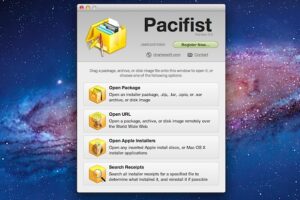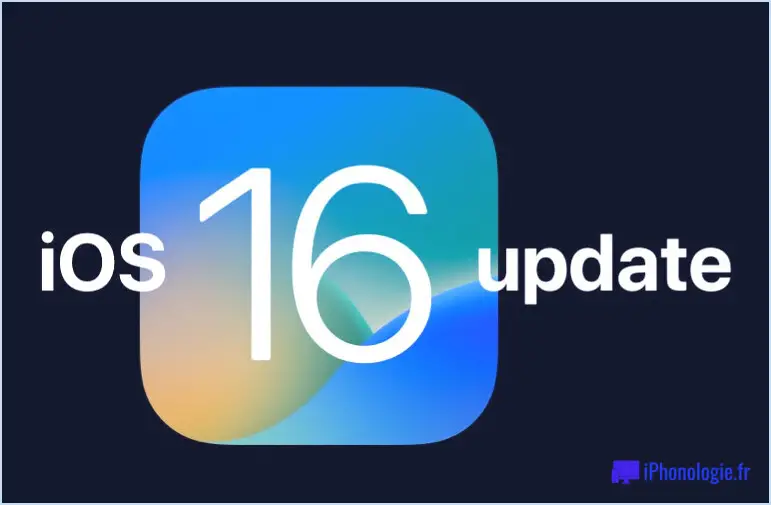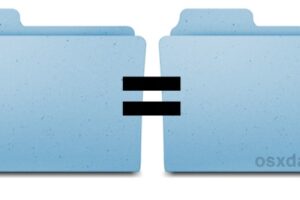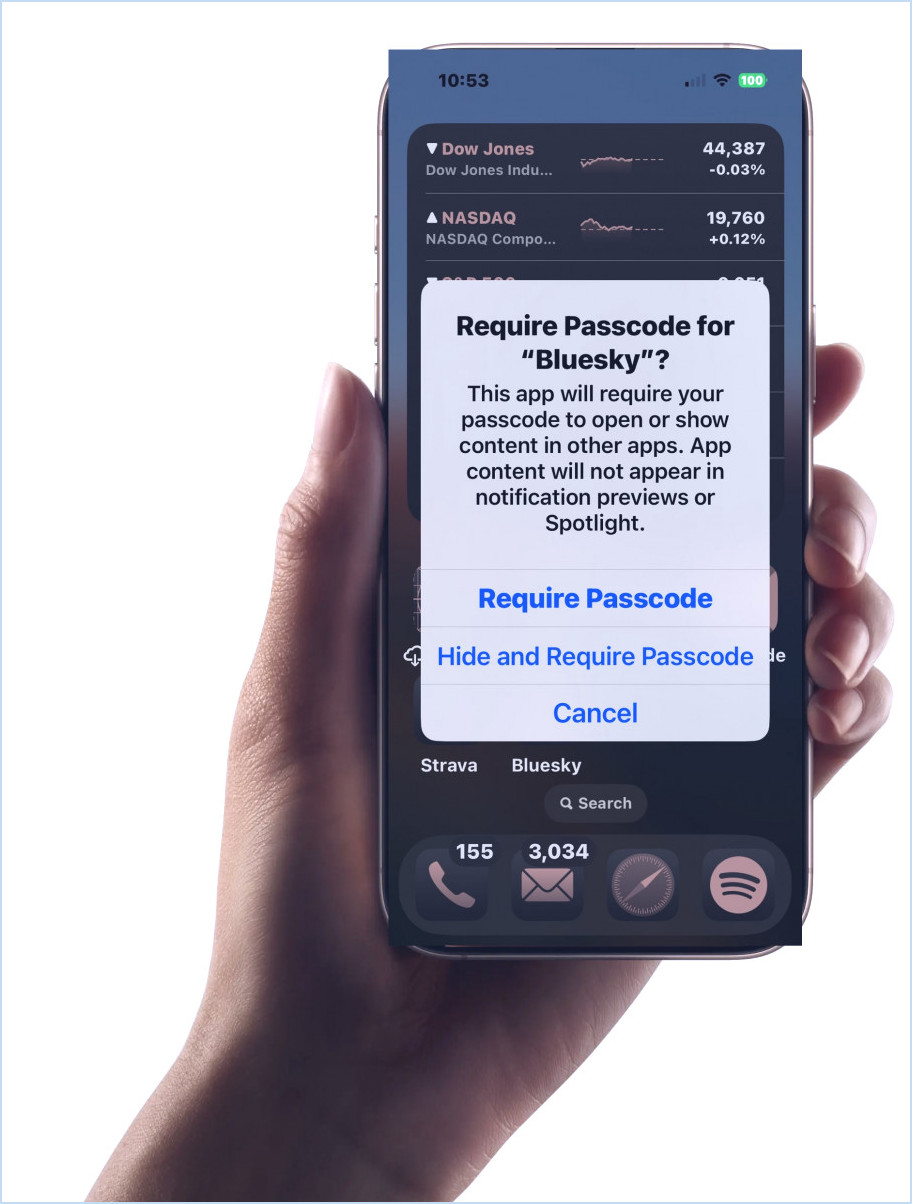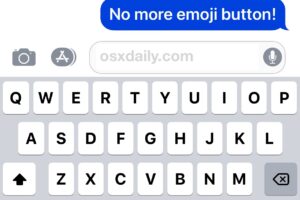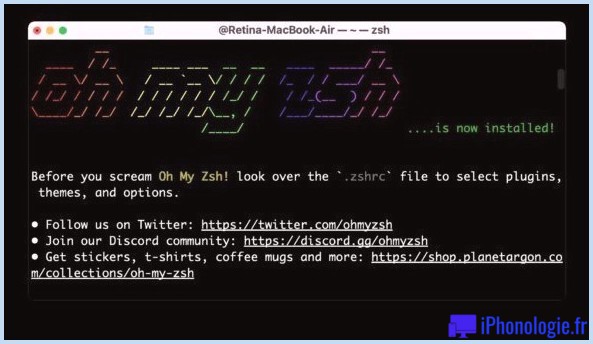Comment trier les fichiers par date sur Mac
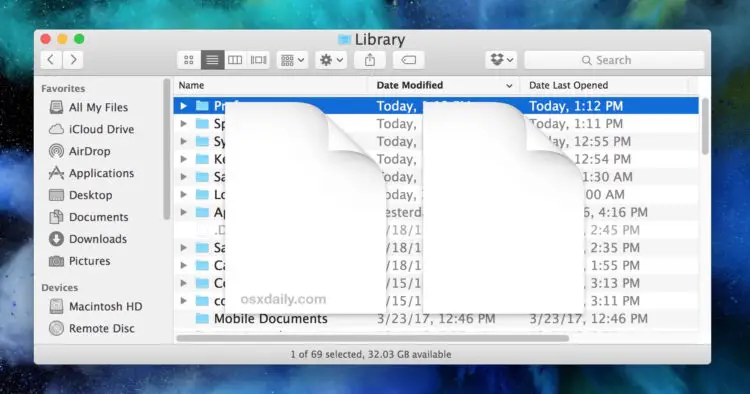
De nombreux utilisateurs de Mac trient leurs fichiers par nom et par type, mais l'une des façons les plus utiles de trier les fichiers est par date. Le Finder Mac permet différentes options de tri par date pour les fichiers, les documents, les applications et les dossiers, et elles sont généralement toutes utilisées au mieux dans la vue Liste du Finder.
En utilisant le tri par date sous Mac OS, vous pouvez trier les fichiers par "Date de modification", "Date de création", "Date de dernière ouverture" et "Date d'ajout". Si vous n'avez jamais utilisé ces fonctions auparavant, ou si vous oubliez simplement qu'elles existent, ce tutoriel vous expliquera comment utiliser le tri par date sur votre Mac.
Ces options sont disponibles dans pratiquement toutes les versions de Mac OS et Mac OS X, quelle que soit la version du logiciel système que vous utilisez.
Comment trier les fichiers par date dans Mac OS Finder
- Ouvrez le Finder sous Mac OS et naviguez vers un dossier que vous souhaitez trier par date, ou vous pouvez utiliser "Tous mes fichiers"
- Choisissez l'option d'affichage "Liste" en cliquant sur celle-ci dans la barre de titre de la fenêtre du Finder
- Maintenant, déroulez le menu "View" et choisissez "Show View Options"
- Dans la vue "Afficher les colonnes", choisissez les options de tri des dates que vous souhaitez activer pour cette fenêtre du Finder *
- De retour à la fenêtre du Finder, cliquez sur la colonne de date qui vient d'être activée pour trier les fichiers par date
![]()
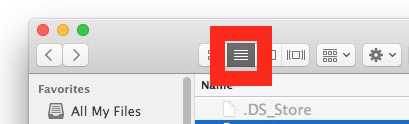
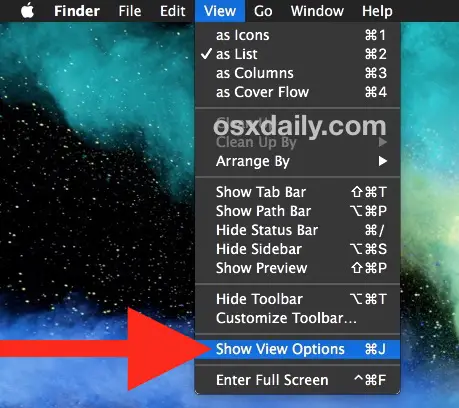
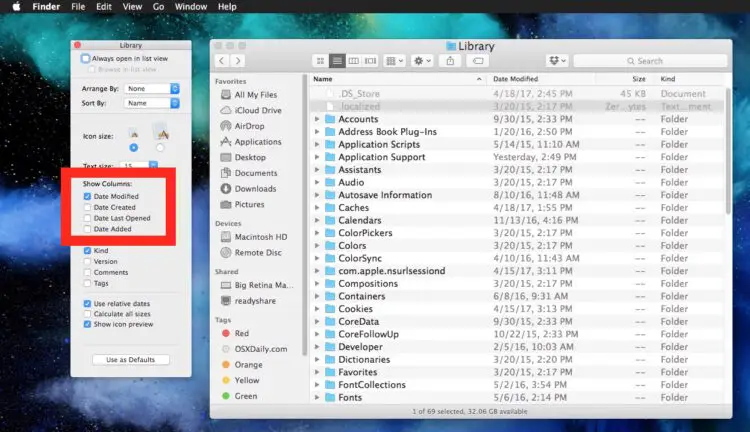
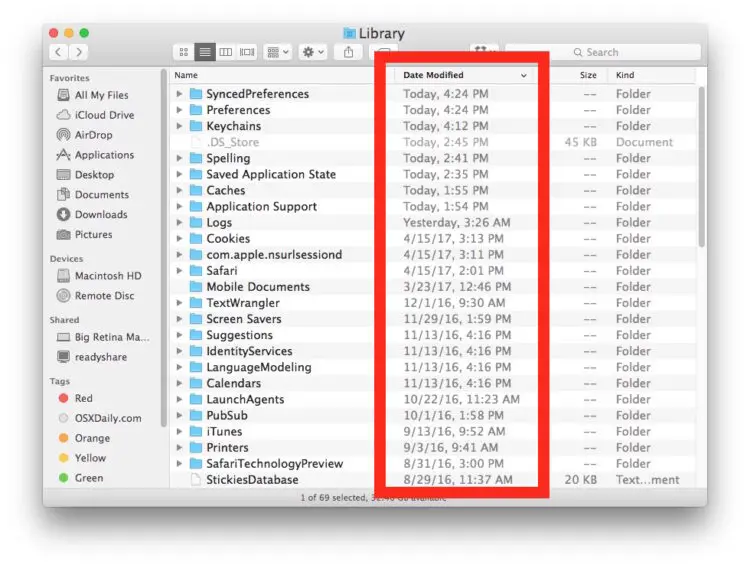
* Les paramètres d'affichage n'ont un impact que sur le dossier Finder actuellement ouvert, mais vous pouvez choisir le bouton "Utiliser par défaut" pour définir les options choisies ici comme options d'affichage par défaut dans les autres fenêtres du Finder sur le Mac.
Comme indiqué ci-dessus, nous avons choisi "Date de modification" comme type de colonne pour trier les fichiers dans le dossier de la bibliothèque.
Si la petite flèche à côté de la colonne des dates est dirigée vers le bas, cela signifie que les dates les plus récentes seront affichées en haut. Si la petite flèche à côté de la colonne des dates est orientée vers le haut, cela signifie que les dates les plus anciennes seront affichées en haut. Vous pouvez cliquer sur la colonne de date pour faire défiler les dates dans un sens ou dans l'autre. Ma préférence personnelle est que les dates les plus récentes soient affichées en haut, mais chaque utilisateur est différent.
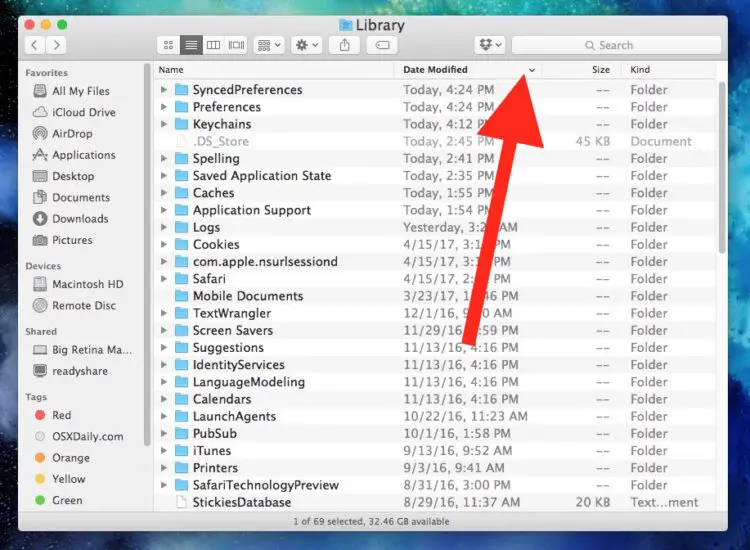
Ce que signifient les options de tri des fichiers par date dans le Mac Finder
Vous vous demandez ce que signifient toutes ces colonnes de tri et ces paramètres ? Vous pouvez les activer toutes et les expérimenter dans un dossier pour voir par vous-même, ou chaque option peut être généralisée comme suit :
- Date de modification - trier par date de dernière modification, changement ou altération des fichiers ou dossiers
- Date de création - tri par date de création originale du fichier ou du dossier
- Date de la dernière ouverture - trier par date de la dernière ouverture ou du dernier accès à un fichier ou à un dossier, sans nécessairement le changer ou le modifier (vous pouvez ouvrir un fichier pour le consulter sans le modifier, par exemple)
- Date d'ajout - trier par date à laquelle les fichiers, dossiers et éléments ont été ajoutés à l'emplacement ou à l'ordinateur actuel
Mes favoris personnels de tri par date sont Date de modification et Date de dernière ouverture. Je trouve l'utilisation de "Date de dernière ouverture" dans Tous mes fichiers particulièrement utile, tandis que "Date de modification" me convient mieux pour les autres fichiers et dossiers sur un Mac.
Le paramètre de tri par Date de dernière ouverture peut être particulièrement utile pour connaître la dernière fois qu'un fichier ou une application particulière a été consulté sur un Mac, soit pour vos propres besoins, soit à des fins d'espionnage. Par exemple, si vous êtes un parent qui se demande quand une application de jeu vidéo particulière a été utilisée pour la dernière fois, vous pouvez le découvrir en triant le dossier contenant par Date de dernière ouverture pour révéler la date du dernier lancement d'une telle application ("Je jure que je faisais mes devoirs !").
Accès supplémentaire aux méthodes de tri des dates de fichiers dans le Mac Finder
Enfin, une autre façon d'accéder aux méthodes de tri par date des fichiers depuis le Mac Finder est de cliquer avec le bouton droit de la souris dans les colonnes de tri lorsqu'elles sont en vue de liste :
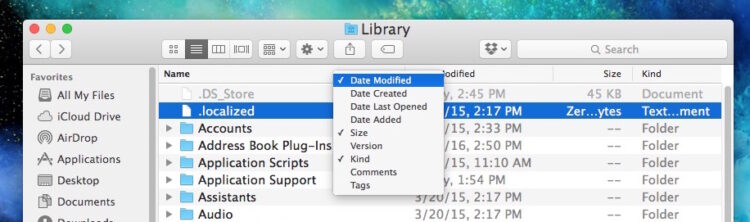
Il s'agit d'un petit menu déroulant dans lequel vous pouvez également choisir les différentes options de tri. N'oubliez pas que vous devez être dans la vue Liste du Finder pour avoir les options de tri par date à votre disposition de cette façon.
Cela concerne évidemment le tri des fichiers dans le Mac Finder, le système de fichiers visuels de Mac OS, mais si vous êtes un utilisateur de Terminal, vous pouvez également trier les fichiers par date en ligne de commande, ce qui est tout aussi utile.
Avez-vous une approche particulièrement préférée pour trier vos dossiers par date, ou par une autre méthode de tri entièrement différente ? Partagez-la avec nous dans les commentaires !